Esu tikra, kad čia nesu viena, tačiau, neskaitant momentinio vaiko praradimo prekybos centre, pastaruoju metu niekada nebijojau labiau nei tada, kai maniau pametusi telefoną. Galite manyti, kad tai hiperbolika ar juokingas šių dienų komentaras, bet tiesiog pagalvokite apie visa tai šiais laikais mūsų telefonuose - kreditinių kortelių ir banko informacija, šeimos nuotraukos, verslo informacija ir daugiau. Laimei, didieji žaidėjai, pvz., „Google“ ir „Samsung“, turi įmontuotas funkcijas, leidžiančias surasti telefoną, jį pinguoti ir prireikus net ištrinti jo duomenis. Aš jums parodysiu, kaip naudoti „Samsung“ „Find My Mobile“ ir „Google“ „Find My Device“, kad laikytumėte skirtukus savo įrenginiuose, kad galėtumėte juos valdyti, net kai jų neturite.
Kaip „Galaxy My“ telefone nustatyti „Find My Mobile“
Aš primygtinai raginu patikrinti, ar įgalinote „Find My Mobile“ savo „Galaxy“ telefone, kad pametę įrenginį galėtumėte greitai jį rasti. Štai kaip įsitikinti, kad esate apdraustas.
- Ieškokite savo įrenginyje Raskite programą „Mano mobilusis“ (jis yra, bet jis nebus rodomas jūsų programos stalčiuje).
-
Paspausti Rask mano mobilųjį telefoną.
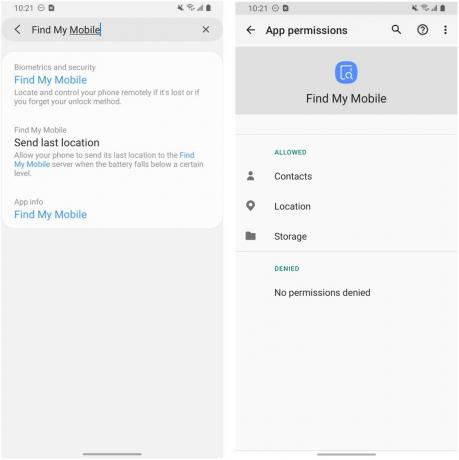 Šaltinis: „Android Central“
Šaltinis: „Android Central“ - Įsitikinkite, kad leidžiate programai pasiekti jūsų Kontaktai, Vietair prietaisą Sandėliavimas.
- Atidaryk Pagrindinis nustatymų meniu.
- Slinkite žemyn ir bakstelėkite Biometrija ir saugumas.
-
Įsitikinkite, kad „Find My Mobile“ perjungimas yra įjungtas.
 Šaltinis: „Android Central“
Šaltinis: „Android Central“ - Bakstelėkite Raskite nuorodą „Mano mobilusis“.
- Šiame ekrane įsitikinkite, kad paskyra teisinga, ir įjunkite Nuotolinis atrakinimas ir Siųsti paskutinę vietą.
-
Kai įjungsite nuotolinį atrakinimą, iššokančiajame lange bus klausiama, ar norite sukurti atsarginę PIN kodo kopiją. Palieskite Sutikite.
 Šaltinis: „Android Central“
Šaltinis: „Android Central“
Šiame paskutiniame ekrane galite savo telefono naršyklėje atidaryti „Find My Mobile“, bet jei pametėte telefoną, tai nebus labai naudinga. Tada mes išnagrinėsime, kaip rasti jūsų įrenginį iš kito įrenginio ar kompiuterio naršyklės.
Kaip naudoti „Samsung“ „Find My Mobile“ žiniatinklyje norint rasti „Galaxy“ telefoną
- Tipas findmymobile.samsung.com į kompiuterio žiniatinklio naršyklę.
- Prisijungti į savo sąskaitą. Čia turėtumėte pamatyti „Samsung“ įrenginių sąrašą, kurį spustelėję galėsite pamatyti dabartinę jų buvimo vietą.
-
Jei jūsų prietaisas pametamas arba jo nėra, galite spustelėti kelis veiksmus dešinėje puslapio pusėje (Skambėti, Užrakinti, Stebėti vietą, Ištrinti duomenis, Kurti atsarginę kopiją, Gauti skambučius / pranešimus, Atrakinti, Pailginti baterijos veikimo laiką arba Nustatyti globėjai).
 Šaltinis: „Android Central“
Šaltinis: „Android Central“ -
Spustelėkite Nustatymai nuorodą kairėje naršymo srityje Atsisiųskite asmens duomenis arba Ištrinkite asmens duomenis.
 Šaltinis: „Android Central“
Šaltinis: „Android Central“ -
Spustelėkite trijų taškų meniu dešinėje nuo jūsų prietaiso pavadinimo redaguoti prietaiso slapyvardį arba pašalinkite jį iš savo paskyros.
 Šaltinis: „Android Central“
Šaltinis: „Android Central“
Nepamirškite pažymėti findmymobile.samsung.com ir įsitikinkite, kad naudojate tvirtą, unikalų ir saugų slaptažodį. Paskutinis dalykas, kurio norite, jei trūksta jūsų įrenginio, yra tai, kad kažkas kitas galėtų patekti į šį portalą.
Kaip naudoti „Google“ mano įrenginio radimą žiniatinklyje norint rasti „Galaxy“ telefoną
Be „Samsung“ „Find My Mobile“ paslaugos, jei norite, taip pat galite pasinaudoti „Google“ „Find My Device“ paslauga. Štai kaip.
-
Tipas myaccount.google.com į kompiuterio žiniatinklio naršyklę.
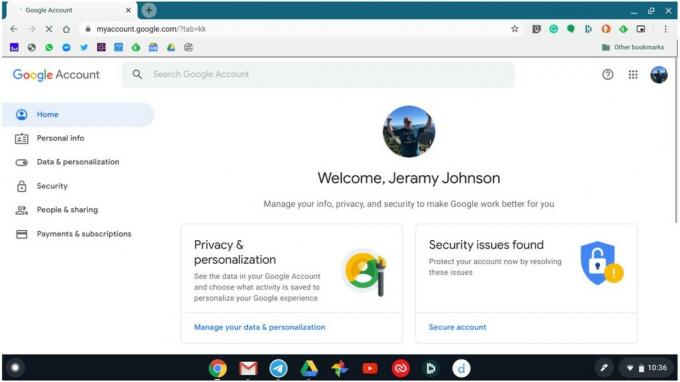 Šaltinis: „Android Central“
Šaltinis: „Android Central“ - Spustelėkite Saugumas nuorodą kairėje naršymo srityje.
- Slinkite žemyn iki Jūsų įrenginiai skyrius.
-
Spustelėkite Raskite pamestą įrenginį nuoroda.
 Šaltinis: „Android Central“
Šaltinis: „Android Central“ -
Raskite įrenginį, kurio trūksta, ir paspauskite ant jo.
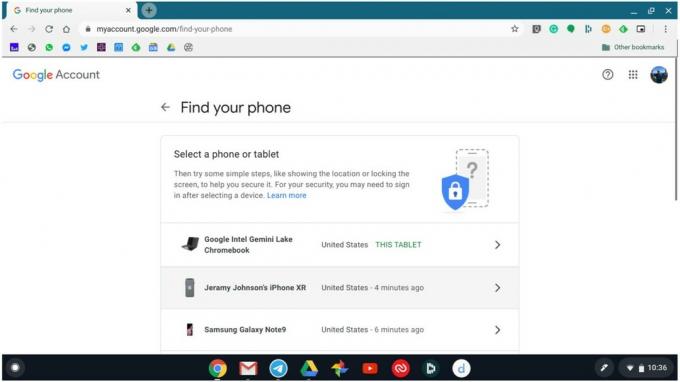 Šaltinis: „Android Central“
Šaltinis: „Android Central“ -
Spustelėkite Žiedas arba Raskite norėdami rasti savo įrenginį.
 Šaltinis: „Android Central“
Šaltinis: „Android Central“ -
Spustelėkite Kitas žingsnisarba slinkite žemyn ir pasirinkite iš kitų saugos parinkčių. Galite patikrinti, ar naujausiuose saugumo įvykiuose nebuvo įtartinos veiklos, užrakinti telefoną, pabandyti paskambinti telefonu, atsijungti nuo telefono, susisiekti su savo operatoriumi arba apsvarstyti galimybę ištrinti įrenginį.
 Šaltinis: „Android Central“
Šaltinis: „Android Central“
„Google“ paslaugos grožis yra tas, kad vienoje vietoje galite valdyti kelis skirtingų gamintojų įrenginius. Trūkumas yra tas, kad jums gali nepavykti atgauti tiek kontrolės kai kurių gamintojų įrenginiams (pvz., „Apple“ gaminiams).
Jei norite sužinoti daugiau apie šią ir kitą „Google“ paskyros informaciją, peržiūrėkite mūsų puslapį Raskite mano įrenginio vadovą.
Mūsų pasirinkta geriausia įranga
Jei jūsų „Samsung Galaxy“ telefonas jaučiasi šiek tiek ilgai dantis, arba jei jūsų telefonas iš tikrųjų buvo pamestas ar pavogtas (dangaus neduok!), patikrinkite puikią „Samsung“ prekybos programą ir paimkite tai, kas mūsų manymu yra geriausias iki šiol 2020 m. telefonas.
Jeramy Johnsonas
Jeramy didžiuojasi galėdamas padėti Laikyk Ostiną keistą ir mėgsta žygius kalvotoje Teksaso dalyje su pusryčių tako kiekvienoje rankoje. Kai jis nerašo apie išmaniųjų namų įtaisus ir nešiojamus daiktus, jis gina savo santykius su protingais balso padėjėjais savo šeimoje. Galite sekti jį „Twitter“ adresu @jeramyutgw.
